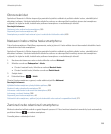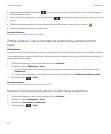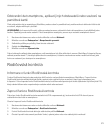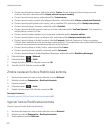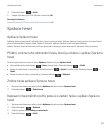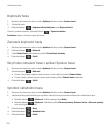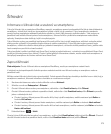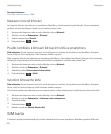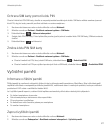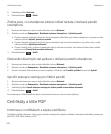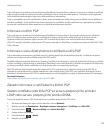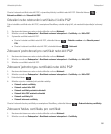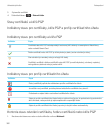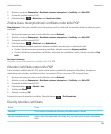Ochrana SIM karty pomocí kódu PIN
Chcete-li získat kód PIN SIM karty, obraťte se na poskytovatele bezdrátových služeb. SIM kartu můžete zamknout pomocí
kódu PIN, aby jiné osoby nemohli používat vaši kartu ve svém smartphonu.
1. Na domovské obrazovce nebo ve složce klikněte na ikonu Možnosti.
2. Klikněte na možnost Zařízení > Rozšířená nastavení systému > SIM karta.
3.
Stiskněte klávesu > Aktivovat zabezpečení.
4. Zadejte číslo PIN SIM karty. Pokud překročíte povolený počet pokusů o zadání kódu PIN SIM karty, SIM karta nebude
funkční.
5.
Stiskněte klávesu na klávesnici.
Změna kódu PIN SIM karty
1. Na domovské obrazovce nebo ve složce klikněte na ikonu Možnosti.
2. Klikněte na možnost Zařízení > Rozšířená nastavení systému > SIM karta.
• Chcete-li změnit kód PIN, který chrání SIM kartu, stiskněte klávesu > Změnit kód PIN.
• Chcete-li změnit kód PIN pro vytáčení povolených čísel na SIM kartě, stiskněte klávesu > Změnit kód PIN2.
Vyčistění paměti
Informace o čištění paměti
Čištění paměti je navrženo k odstranění důvěrných dat z dočasné paměti smartphonu BlackBerry. Mezi citlivá data patří
například citlivá data v mezipaměti prohlížeče paměti klíčů, nešifrovaná data v e-mailových zprávách, hesla pro ověřování
protokolem LDAP a data z certifikátů a hledání klíčů.
Je-li vyčištění paměti zapnuto, odstraní čistící aplikace automaticky citlivá data v následujících případech:
• Po vložení smartphonu do pouzdra
• Pokud smartphone po stanovenou dobu nepoužíváte
• Při synchronizaci s počítačem
• Po změně času nebo časového pásma pro smartphone
• Po zamčení smartphonu
Zapnutí vyčištění paměti
1. Na domovské obrazovce nebo ve složce klikněte na ikonu Možnosti.
2. Klikněte na možnost Zabezpečení > Rozšířená nastavení zabezpečení > Vyčistění paměti.
Uživatelská příručka Zabezpečení
377